Bemærk!: Vi vil gerne give dig den mest opdaterede hjælp, så hurtigt vi kan, på dit eget sprog. Denne side er oversat ved hjælp af automatisering og kan indeholde grammatiske fejl og unøjagtigheder. Det er vores hensigt, at dette indhold skal være nyttigt for dig. Vil du fortælle os, om oplysningerne var nyttige for dig, nederst på denne side? Her er artiklen på engelsk så du kan sammenligne.
Du kan udskifte et billede i et dokument med et andet billede, eller du kan slette billedet.
Hvis du sletter et billede PowerPoint, kan du se slette et billede.
Erstatte et billede
-
Klik på det billede, du vil erstatte.
-
Klik på fanen Formater, og klik derefter på Skift billede.

-
Find et nyt billede, og dobbeltklik derefter på billedet.
Slette et billede
Klik på det billede, du vil slette, og tryk derefter på DELETE.
Hvis du vil slette flere billeder, skal du holde CTRL nede, mens du klikker på de billeder, du vil slette, og derefter trykke på DELETE.
Kan ikke markere billedet?
Hvis du ikke kan markere billedet, er det sikkert et baggrundsbillede.
Du kan markere et baggrundsbillede i Word: gå til fanen Indsæt, og vælg sidehoved > Rediger sidehoved. (Når du befinder dig i sidehoved og sidefod, skal du ikke kunne markere billedet.)
Du kan markere et baggrundsbillede i PowerPoint: gå til fanen Design, og vælg Formatér baggrund. Ændre billedfyld i ruden Formatér baggrund. Få mere at vide, gå til Tilføj et baggrundsbillede til dias og se afsnittet med navnet "Fjern et baggrundsbillede".
Erstatte et billede
-
Klik på det billede, du vil erstatte.
-
Klik på Skift billede i gruppen Juster under Billedværktøjer under fanen Formater.

-
Find et nyt billede, og dobbeltklik derefter på billedet.
Slette et billede
Klik på det billede, du vil slette, og tryk derefter på DELETE.
Hvis du vil slette flere billeder, skal du holde CTRL nede, mens du klikker på de billeder, du vil slette, og derefter trykke på DELETE.
Tip!: Du kan også bruge denne fremgangsmåde til at slette clipart i et Office 2007 dokument.
Kan ikke markere billedet?
Hvis du ikke kan markere billedet, er det sikkert et baggrundsbillede.
Du kan markere et baggrundsbillede i Word: gå til fanen Indsæt, og vælg sidehoved > Rediger sidehoved. (Når du befinder dig i sidehoved og sidefod, skal du ikke kunne markere billedet.)
Du kan markere et baggrundsbillede i PowerPoint: gå til fanen Design, og vælg Baggrundstypografier > Formatér baggrund. Ændre billedfyld i dialogboksen Formatér baggrund. Få mere at vide, gå til Tilføj et baggrundsbillede til dias og se afsnittet med navnet "Fjern et baggrundsbillede".
Erstatte et billede
-
Klik på det billede, du vil erstatte.
-
Klik på fanen Billedformat, og klik derefter på Skift billede.
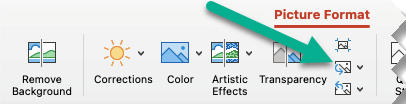
-
Find et nyt billede, og dobbeltklik derefter på for at markere den.
Slette et billede
Klik på det billede, du vil slette, og derefter trykke på tilbage.
Kan ikke markere billedet?
Hvis du ikke kan markere billedet, er det sikkert et baggrundsbillede.
Du kan markere et baggrundsbillede i Word: gå til fanen Indsæt, og vælg sidehoved > Rediger sidehoved. (Når du befinder dig i sidehoved og sidefod, skal du ikke kunne markere billedet.)
Du kan markere et baggrundsbillede i PowerPoint: gå til fanen Design, og vælg Formatér baggrund. Ændre billedfyld i dialogboksen Formatér baggrund. Få mere at vide, gå til Tilføj et baggrundsbillede til dias og se afsnittet med navnet "Fjern et baggrundsbillede".
Se også
Beskære et billede










